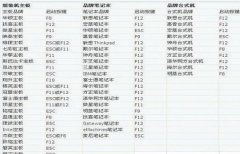硬盘容量不足是许多电脑用户常遇到的问题,尤其是随着高清晰度视频和高质量游戏的普及,存储需求不断增加。为了确保系统运行流畅,及时释放硬盘空间至关重要。本文将为您提供有效的解决方案,帮助您管理和优化硬盘容量,使您的电脑始终处于最佳状态。

清理不必要的文件
操作系统和各种应用程序往往会在电脑中积累大量的临时文件和缓存。定期使用系统自带的磁盘清理工具可以快速删除这些文件。在Windows系统中,可以通过搜索磁盘清理来找到这项工具,选择需要清理的驱动器,系统会自动扫描并列出可清理的文件类型,用户只需勾选并确认即可。第三方软件如CCleaner等也能提供更深入的清理功能。
卸载不常用的应用程序
使用时间长了之后,某些软件可能您已经不再使用。进入控制面板或设置,找出那些占用大量空间但几乎不再使用的程序并卸载。对于一些大型游戏或应用,效果尤其明显。定期审视和整理软件库,能够有效释放出不少存储空间。
使用云存储和外部硬盘
依靠本地存储的方式已经无法满足现代用户的需求。云存储服务(如百度网盘、Google Drive等)提供了极大的便利,可以将文件上传至云端,从而释放本地硬盘空间。外部硬盘也是不错的选择,除了可以存储大文件外,其便携性使得文件备份更加便利。
优化大型文件
找到占用空间最大的文件并进行管理,能够显著提升硬盘使用效率。在Windows中,可以使用存储感知功能,查看文件大小并根据大小筛选。在此基础上,选择 compress 选项或将其移动至其他存储设备。定期压缩图片、视频等大型文件,能有效减小它们所占的空间。
分类与的分区管理
给硬盘分区可以帮助用户更有效地管理文件。例如,系统文件、应用程序、个人文件分别存储在不同的分区,容易实现定期清理和备份。SSD的读写性能优于HDD,为了在同一台机器上追求更高速度,考虑将系统盘与数据盘分开,可以达到存储与性能的最佳平衡。
升级存储设备
如果上述方法仍无法满足存储需求,可能需要考虑升级。随着硬盘技术的不断进步,现如今购买大容量SSD变得更加普遍。相较于传统的HDD,SSD不仅能提供更快的读写速度,还能有效提升系统响应速度和应用程序启动时间。选择适合的硬盘,可以通过系统镜像工具将旧系统迁移至新硬盘,不用担心数据丢失。
常见问题解答(FAQ)
1. 如何检查硬盘空间使用情况?
可以在Windows中右键点击此电脑,选择管理,然后查看磁盘管理或存储设置。
2. 云存储的安全性如何?
大多数云存储提供商都会采用加密技术以确保数据安全,但用户还是要定期备份重要文件。
3. 我可以使用哪些应用来清理磁盘?
常见的磁盘清理工具包括CCleaner、Wise Disk Cleaner以及系统自带的磁盘清理工具。
4. 如何选择合适的外部硬盘?
考虑存储容量、读写速度、价格及是否需要便携性等因素进行选择。
5. SSD和HDD哪个更适合我?
如果追求速度和性能,SSD是最佳选择;但是如果只是用于大文件存储,HDD更加经济实惠。